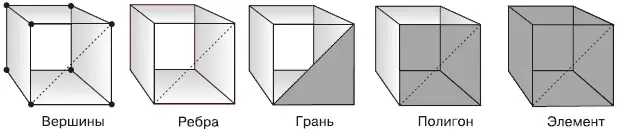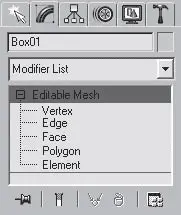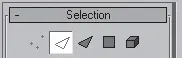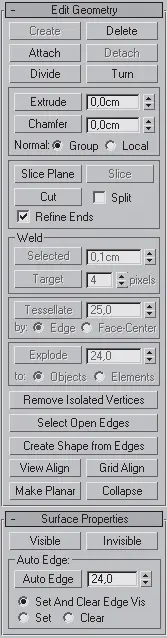Редактируемые сетки (Editable Mesh)
Объекты Editable Mesh (Редактируемая сетка) имеют следующую сетчатую структуру (рис. 5.1):
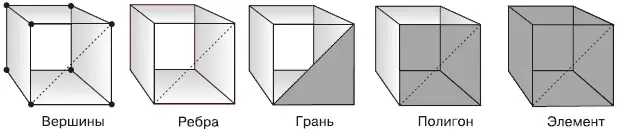
Рис. 5.1.Структура сетчатой поверхности, присваиваемой по умолчанию
• Polygon (Полигон) – это многоугольник или замкнутая последовательность, состоящая из трех или более ребер, образующих плоскую поверхность;
• Face (Грань) – каждый многоугольник делится на два треугольника, то есть на две грани, которые представляют собой треугольные поверхности, ограниченные тремя вершинами и тремя ребрами, соединяющими вершины;
• Edge (Ребро) – каждый треугольник состоит из прямых линий, соединяющих две вершины;
• Vertex (Вершина) – вершинами соединяются ребра, вершины представляют собой точки в пространстве, определяемые координатами XYZ;
• Element (Элемент) – это совокупность всех вершин, ребер, граней и полигонов.
В процессе работы с редактируемыми поверхностями можно использовать множество различных инструментов, причем состав доступных инструментов изменяется в зависимости от того, на каком уровне подобъектов вы работаете. Эти инструменты объединены в несколько свитков, название каждого из которых говорит о предназначении, например свиток Edit Geometry (Правка геометрии) содержит инструменты, позволяющие редактировать геометрию объекта.
После преобразования объекта в редактируемую сетку в стеке модификаторов появляется название Editable Mesh (Редактируемая сетка). Слева от названия находится значок в виде «плюса», щелчок на котором открывает дерево подобъектов (рис. 5.2).
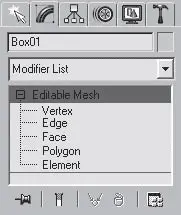
Рис. 5.2.Дерево подобъектов объекта Editable Mesh (Редактируемая сетка)
Оно содержит уже известные вам структурные элементы: Vertex (Вершина), Edge (Ребро), Face (Грань), Polygon (Полигон) и Element (Элемент). Переключаясь на тот или иной уровень редактирования подобъектов, можно выделять соответствующие подобъекты и работать с ними.
Как вы уже знаете, прежде чем что-нибудь сделать с объектом в 3ds Max, его обязательно нужно выделить. При работе с подобъектами действует тот же принцип: для выполнения любых операций с подобъектами их нужно выделить, а уже затем применять различные инструменты.
Активный уровень подобъектов подсвечивается желтым цветом, а сам выделенный подобъект имеет красный цвет.
В 3ds Max есть набор удобных инструментов, которые заметно упрощают выделение подобъектов. Их можно найти в свитке Selection (Выделение).
В верхней части свитка Selection (Выделение) есть кнопки для быстрого переключения между уровнями подобъектов (рис. 5.3).
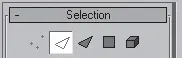
Рис. 5.3.Кнопки для быстрого переключения между уровнями подобъектов
Основные возможности изменения геометрии сетчатой поверхности собраны в свитке Edit Geometry (Правка геометрии) (рис. 5.4).
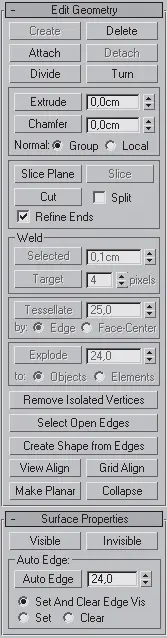
Рис. 5.4.Свиток Edit Geometry (Правка геометрии)
Команды редактирования на уровне объекта (то есть при выделенной строке Editable Mesh (Редактируемая сетка) в стеке модификаторов) действуют на всю сетку, но, как и в случае сплайнового моделирования, для редактирования подобъектов используется соответствующий уровень, то есть редактирование вершин осуществляется на уровне редактирования Vertex (Вершина) и т. д.
Редактирование на уровне Vertex (Вершина)
Уровень подобъектов Vertex (Вершина) используется для тщательной, «ручной» доводки формы модели, позволяя пользователю работать с поверхностью объекта примерно так, как это делает скульптор.
Для выделения вершин используются обычные инструменты выделения: Select Object (Выделить объект), Select and Move (Выделить и переместить), Select and Scale (Выделить и масштабировать), Select and Rotate (Выделить и вращать).
Внимание!
Поскольку можно случайно сдвинуть вершины и нарушить топологию сетки, при выделении пользуйтесь инструментом Select Object (Выделить объект), а не инструментами, которые позволяют одновременно выделять и трансформировать объект. То же самое касается выделения и других подобъектов.
Чтобы последовательно выделить несколько вершин, при выделении удерживают нажатой клавишу Ctrl. Кроме того, для выделения подобъектов, в частности вершин удобно пользоваться рамками выделения.
Читать дальше
Конец ознакомительного отрывка
Купить книгу